Excel表格怎么制作多组圆环图
来源:网络收集 点击: 时间:2024-03-03【导读】:
Excel表格怎么制作多组圆环图?Excel表格中想要制作多个圆环图在一起的效果,该怎么制作呢?下面我们就来看看步骤工具/原料moreExcel方法/步骤1/11分步阅读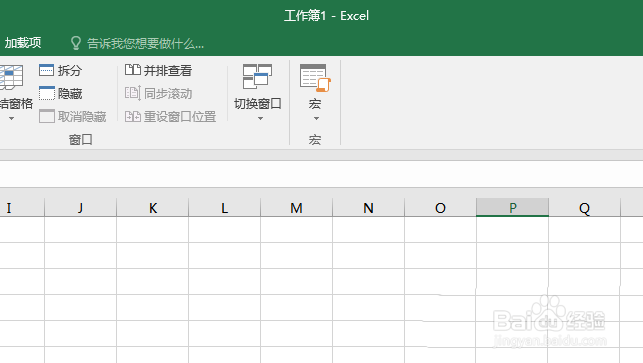 2/11
2/11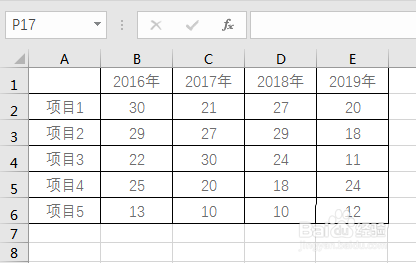 3/11
3/11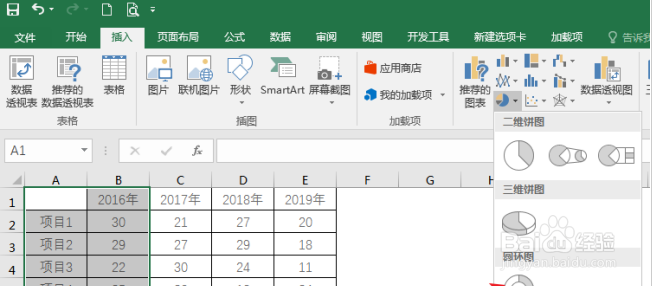 4/11
4/11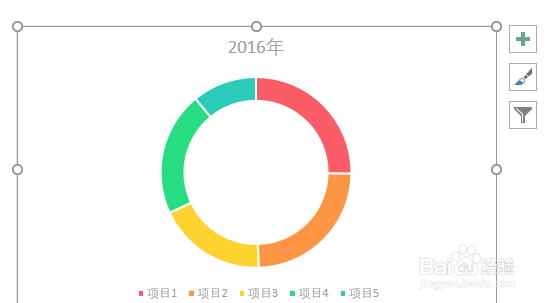 5/11
5/11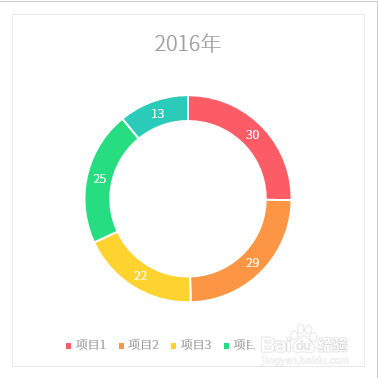 6/11
6/11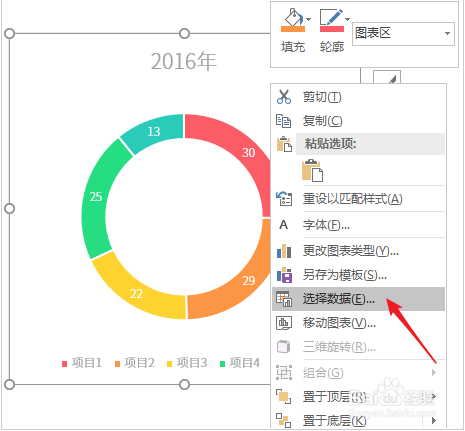 7/11
7/11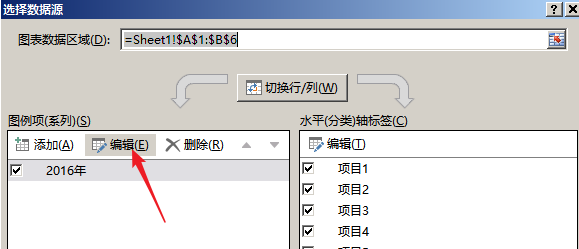 8/11
8/11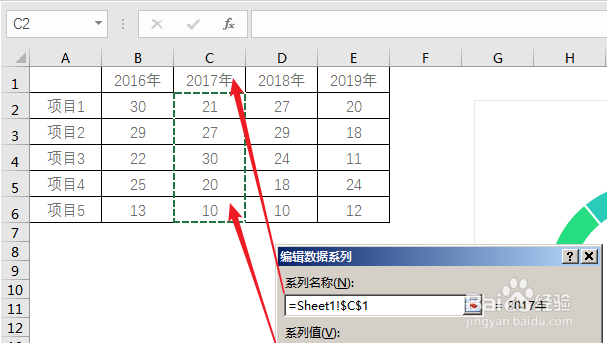 9/11
9/11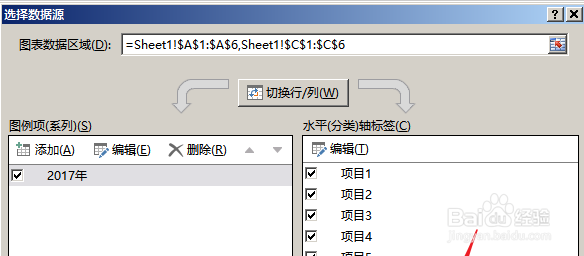 10/11
10/11 11/11
11/11
打开Excel,建立空白工作簿。
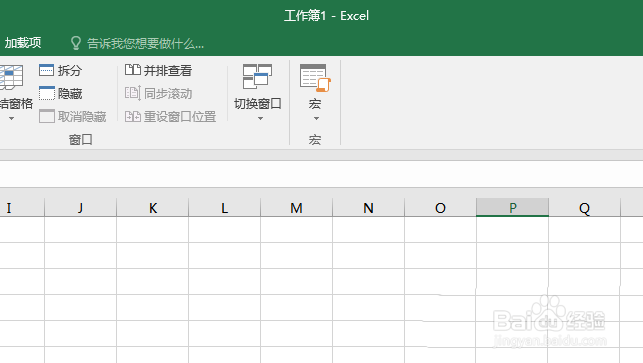 2/11
2/11在工作表中录入制作圆环图的数据。各个年度分别制作一个圆环图。
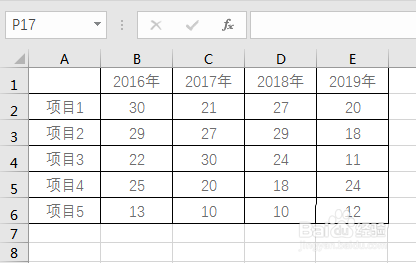 3/11
3/11选中其中一年的数据,点击【插入】—【圆环图】。
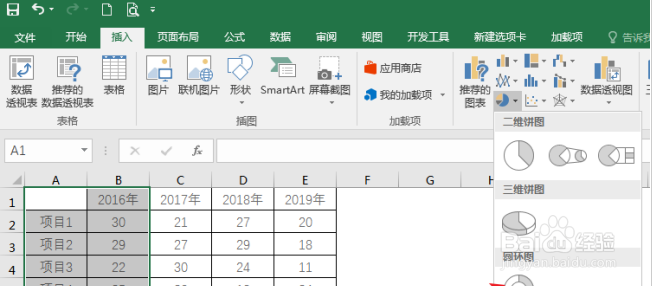 4/11
4/11就得到默认样式的圆环图。
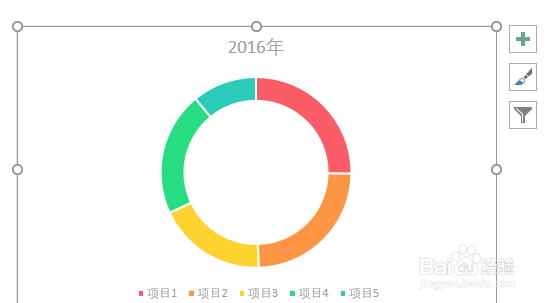 5/11
5/11对圆环图进行设置,主要设置字体字号和数据标签。
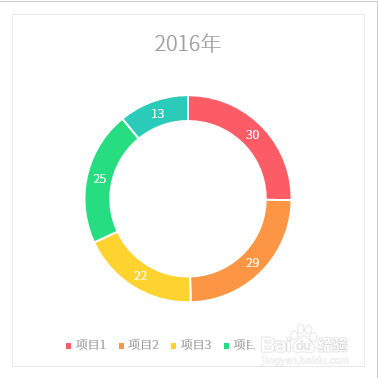 6/11
6/11将圆环图复制一份,在图上点击鼠标右键,点击【选择数据】。
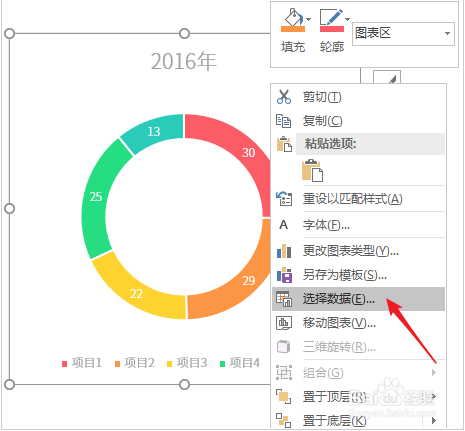 7/11
7/11在打开的窗口中点击【编辑】。
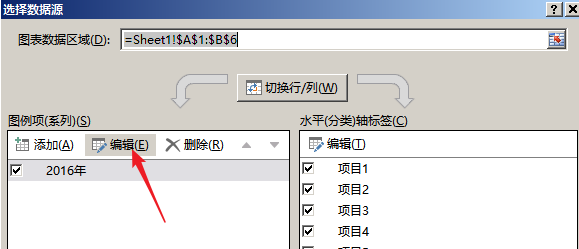 8/11
8/11在打开的窗口中,【系列名称】点击第三列标题,【系列值】选择第三列数据。
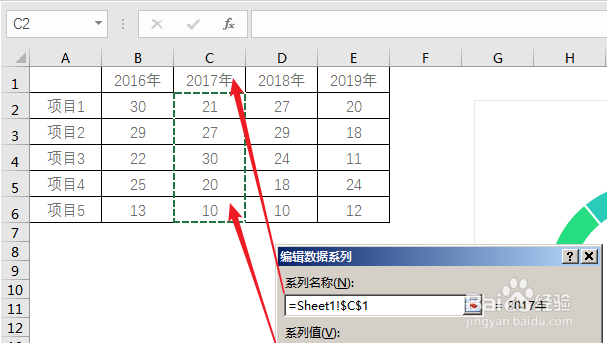 9/11
9/11点击【确定】后,再在【选择数据源】设置窗口中点击【确定】。
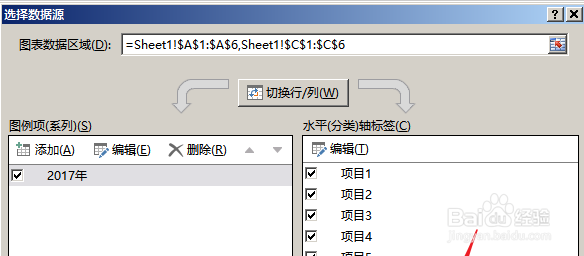 10/11
10/11就得到了第二个年度的圆环图。
 11/11
11/11相同的操作,可以快速得到其他年份的圆环图。

版权声明:
1、本文系转载,版权归原作者所有,旨在传递信息,不代表看本站的观点和立场。
2、本站仅提供信息发布平台,不承担相关法律责任。
3、若侵犯您的版权或隐私,请联系本站管理员删除。
4、文章链接:http://www.1haoku.cn/art_233722.html
上一篇:饼状图怎么显示百分比
下一篇:excel中输入一维数组二维数组及数组公式的应用
 订阅
订阅